点击关注 关注我们吧~

本期,我们来学习特征模块中的旋转切除。对于初学者们来说,旋转切除使用最多的场景,可能是绘制螺母时使用。
本期,我们来具体看一下,旋转切除的操作方法。如下图,大水牛已经在前视基准面上绘制了一个矩形。
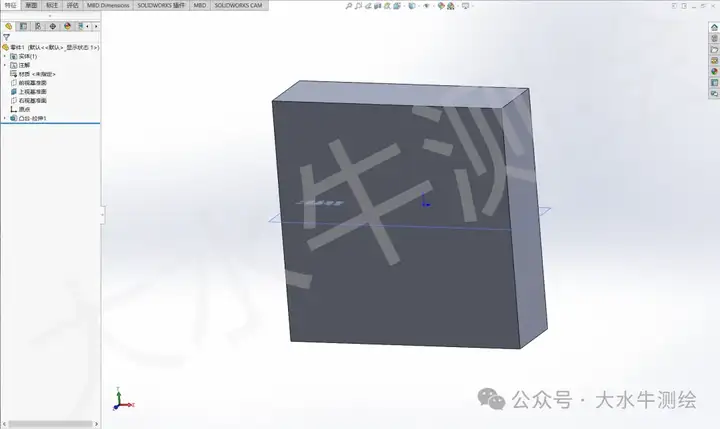
我们选择一个上视基准面,并正视它。
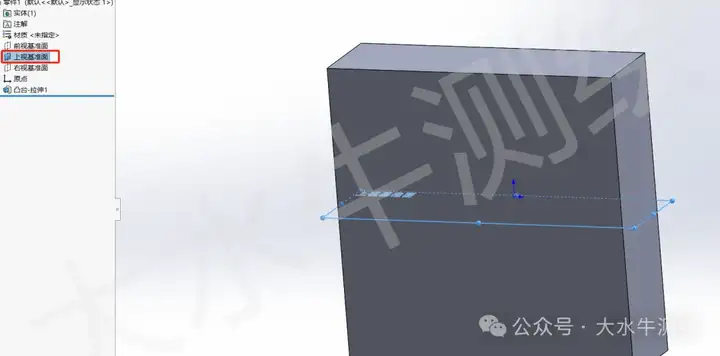
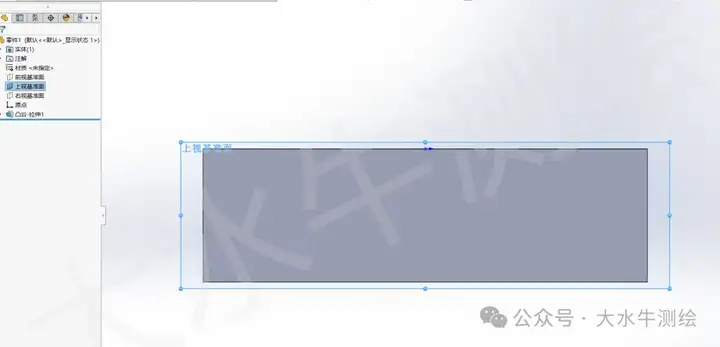
我们来到草图模块,使用直线在图中绘制一条中线。
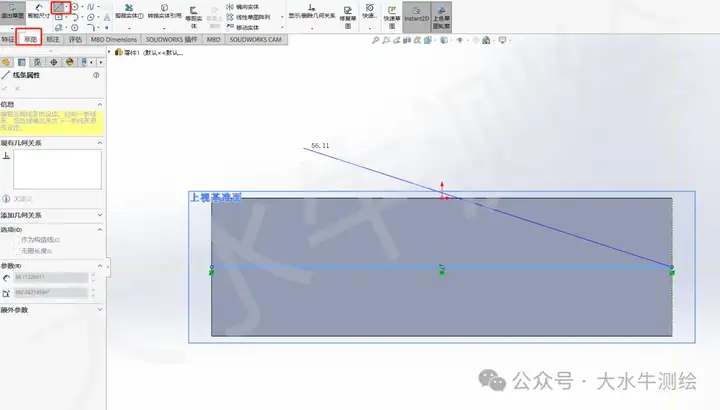
确定后,我们回到特征模块,点击【旋转切除】,旋转轴就可以选中我们刚刚绘制的那条中线,方向可以自行调节,如果是360度,那么中间切除的部分就是圆。如果是180度,中间切除的就是半圆。
薄壁特征设置,可以改变切除部分的半径。

如下图,我们就得到一个,中间被切除的矩形。
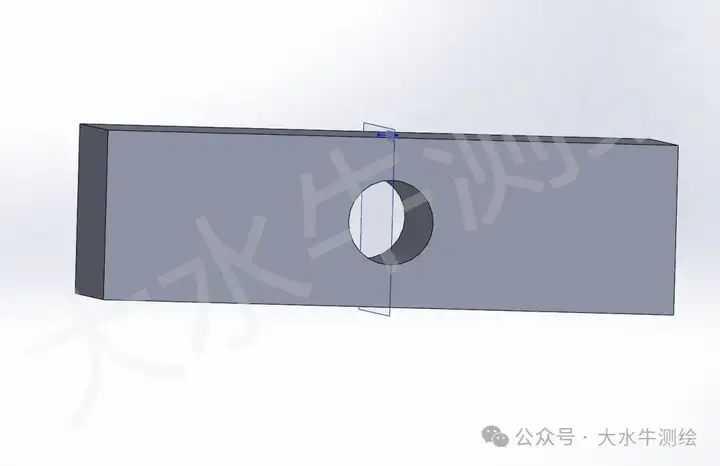
当然还可以自定义切除形状。大家可以根据下面讲解的操作,绘制螺母。
如图,这是一个在前视基准面上绘制好的圆柱,我们正视于上基准面。
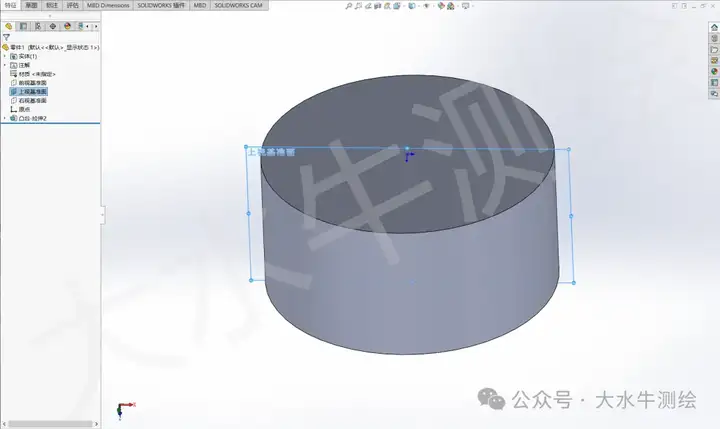
然后,在上视基准面上,竖向绘制圆柱的中线,再在其右上角,绘制一个需要切除的图形。就像下图这样。
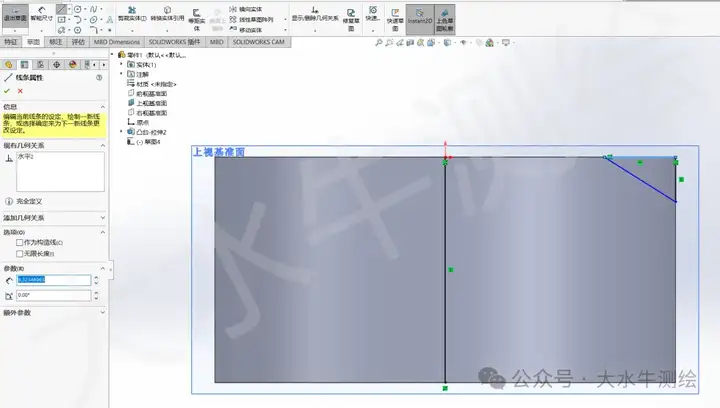
确认草图绘制完成后,我们来到特征模块,点击旋转切除。
旋转轴选中我们绘制的中线,取消勾选薄壁特征,所选轮廓选择我们右上角绘制的三角。
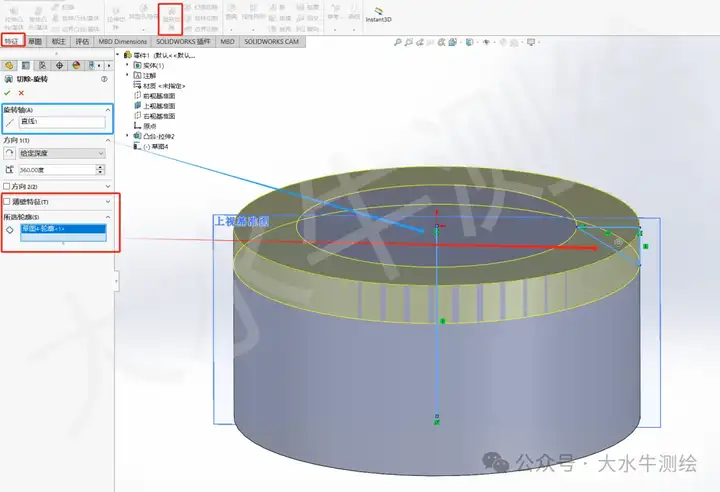
确认后,如下图,我们就得到了这种切割后的模型。大家可以根据这个操作来绘制螺母外观。
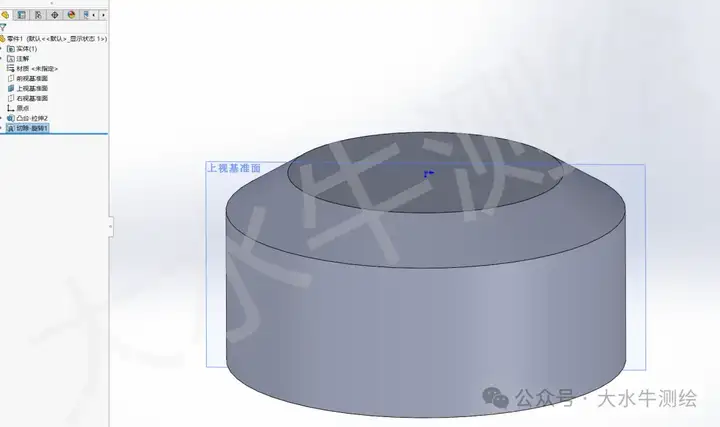
那么,本期内容就到这里,关注大水牛,每天都有不一样的干货分享!




管理员
该内容暂无评论